Khi sử dụng trình duyệt Safari trên iPhone, có thể bạn đã gặp phải tình huống " Lỗi Safari không tìm thấy máy chủ". Điều này thường xảy ra khi trình duyệt không thể kết nối đến máy chủ của trang web bạn đang cố gắng truy cập. Trong bài viết này, Techbook sẽ khám phá nguyên nhân và thủ thuật khắc phục lỗi này.
Nguyên nhân lỗi Safari không tìm thấy máy chủ
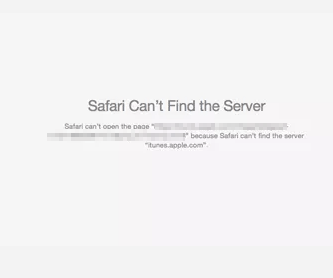
Kết nối Internet yếu hoặc không ổn định: Một kết nối Internet không ổn định có thể gây ra sự cố này. Hãy đảm bảo rằng bạn đang sử dụng một kết nối Wifi hoặc dữ liệu di động ổn định.
DNS (Domain Name System) không hoạt động chính xác: DNS chuyển đổi địa chỉ web sang địa chỉ IP. Nếu DNS không hoạt động đúng cách, trình duyệt sẽ không thể tìm thấy máy chủ.
Cài đặt Proxy hoặc VPN không đúng: Nếu bạn đang sử dụng Proxy hoặc VPN, cài đặt không chính xác có thể gây ra lỗi kết nối tới máy chủ.
Cách khắc phục lỗi Safari không tìm được máy chủ
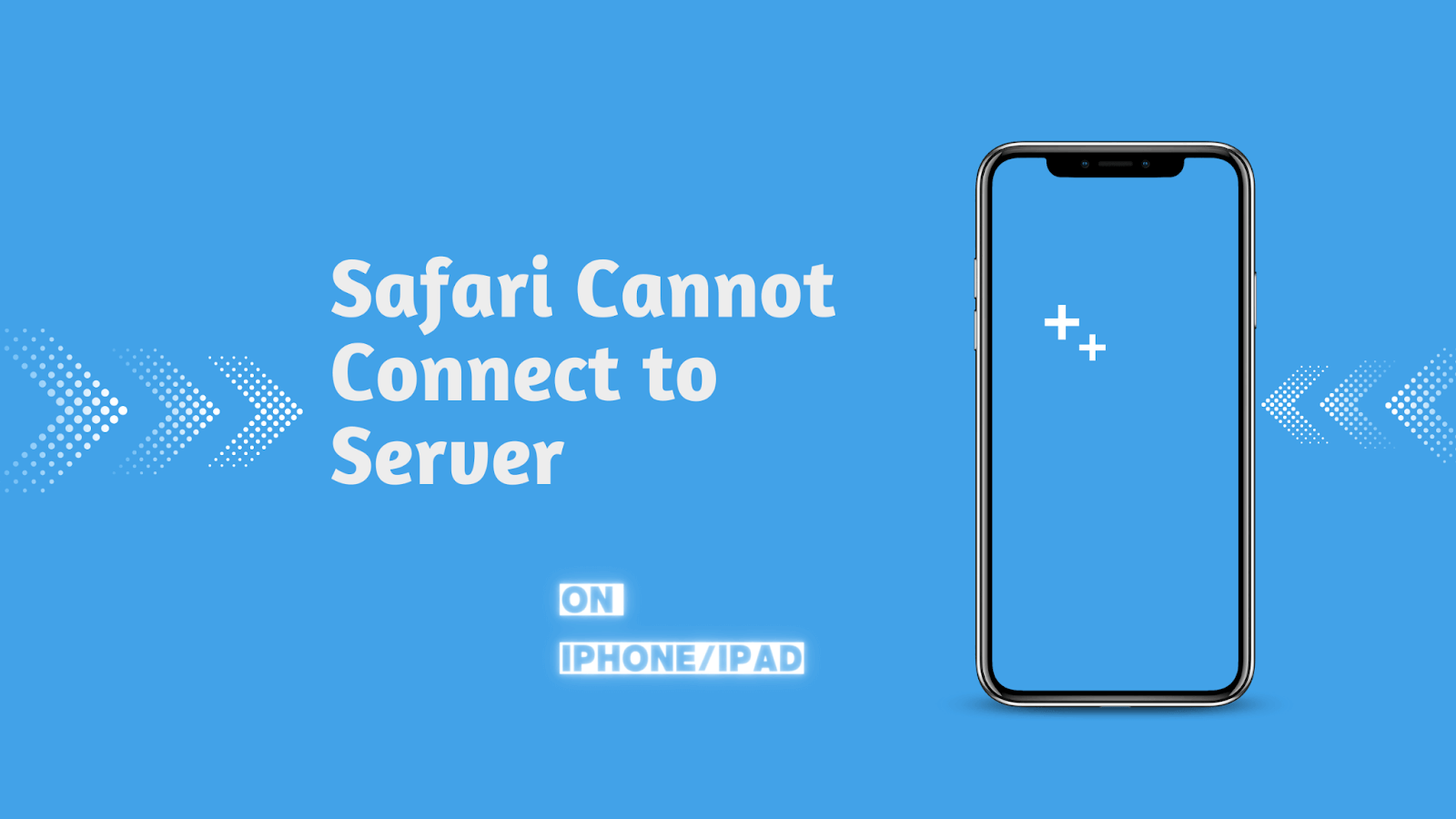
- Kiểm tra kết nối Internet: Đầu tiên, kiểm tra xem kết nối Internet của bạn có ổn định không. Thử truy cập các trang web khác để xác định liệu lỗi chỉ xuất hiện trên một trang cụ thể hay không. Đây cũng là nguyên nhân cho lỗi hay gặp: “Safari không thể mở trang này vì iPhone của bạn không được kết nối vào Internet”.
- Khởi động lại trình duyệt và thiết bị: Đôi khi, việc khởi động lại trình duyệt và iPhone có thể giúp khắc phục lỗi kết nối.
- Kiểm tra DNS: Truy cập phần Cài đặt > Wifi trên iPhone, chạm vào biểu tượng "i" ở cạnh mạng Wifi bạn đang sử dụng. Chọn "Cấu hình DNS" và chuyển sang "Tự động". Nếu đang sử dụng DNS tùy chỉnh, hãy đảm bảo rằng nó là đúng.
- Tắt Proxy và VPN: Nếu bạn đang sử dụng Proxy hoặc VPN, hãy tắt chúng và thử lại truy cập trang web.
- Xem xét cài đặt Hạn chế Nội dung: Có thể cài đặt Hạn chế Nội dung trên iPhone đang gây ra vấn đề. Vào phần Cài đặt > Mật khẩu & Cài đặt Hạn chế Nội dung để kiểm tra và tắt nếu cần.
- Cập nhật trình duyệt và hệ thống: Đảm bảo rằng bạn đang sử dụng phiên bản mới nhất của trình duyệt Safari và hệ thống iOS.
Xem thêm: IPhone không hiển thị lịch sử cuộc gọi? Nguyên nhân và cách khắc phục
Lỗi "Safari không thể tìm thấy máy chủ" trên iPhone có thể xuất hiện vì nhiều nguyên nhân khác nhau, từ kết nối Internet yếu đến cài đặt DNS không chính xác. Bằng cách kiểm tra và thực hiện các hướng dẫn khắc phục nêu trên, bạn có thể giải quyết vấn đề này và tiếp tục trải nghiệm duyệt web một cách trơn tru trên thiết bị iPhone của mình.



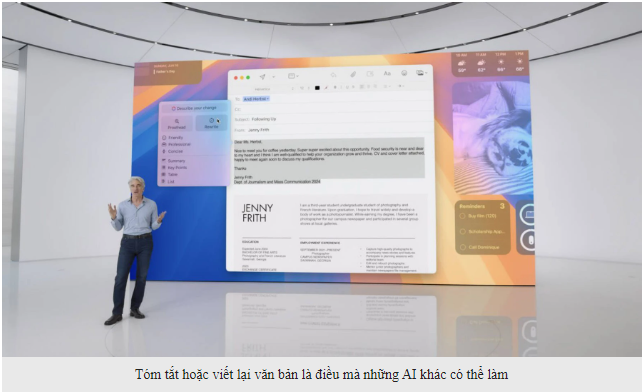
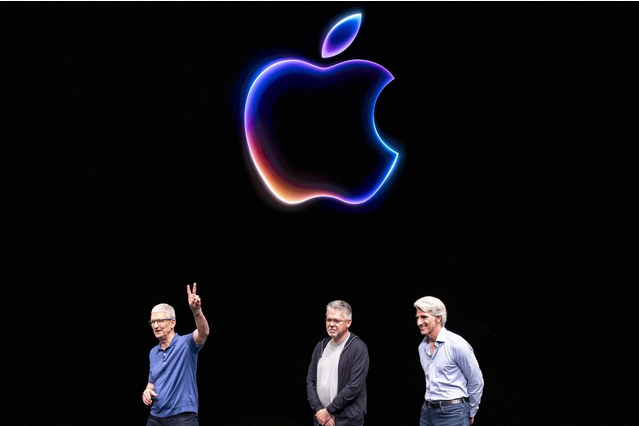


Sản phẩm Hot
IPad Pro M1 11 inch WiFi
20,000,000₫Apple Watch Nike Series 7 GPS +
15,990,000₫Apple Watch Nike Series 7 GPS +
14,990,000₫